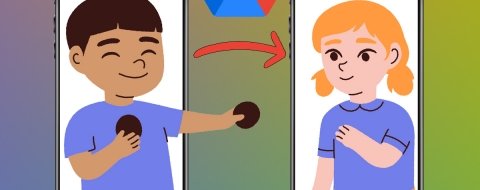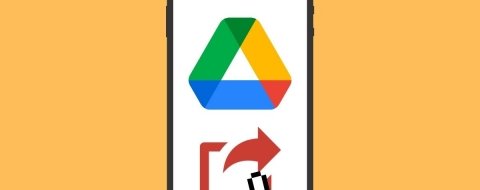Una de las ventajas de los dispositivos Android es que algunos modelos incluyen soporte para tarjetas SD o microSD. De esta manera, aunque te quede poco espacio en la memoria principal del teléfono, tendrás memoria extra en forma de una tarjeta diminuta que puedes sacar, volver a meter o cambiar por otra por un módico precio.
Las tarjetas microSD permiten guardar cualquier contenido que generes o descargues desde tu terminal Android. Principalmente fotografías y vídeos, que son el tipo de archivo que más espacio ocupa. Pero también es posible dar cabida a aplicaciones y juegos. Una manera de poner orden en tu teléfono y de aligerar la memoria disponible por defecto en tu teléfono.
Hoy en día, algunos fabricantes han prescindido de la ranura microSD y prefieren que utilices almacenamiento en la nube como Google Drive y similares. Pero todavía hay modelos de móvil Android con espacio para insertar una tarjeta microSD y guardar lo que tú quieras.
Cómo mover apps a la microSD en Android 6.0 Marshmallow o superior
La gran mayoría de dispositivos Android actuales utilizan Android 10 a 13. Y puede que cuando leas esto ya estará disponible una versión superior. El caso es que desde Android 6.0, Google introdujo mejoras en la manera que tiene tu teléfono de lidiar con tarjetas microSD. En favor del usuario.
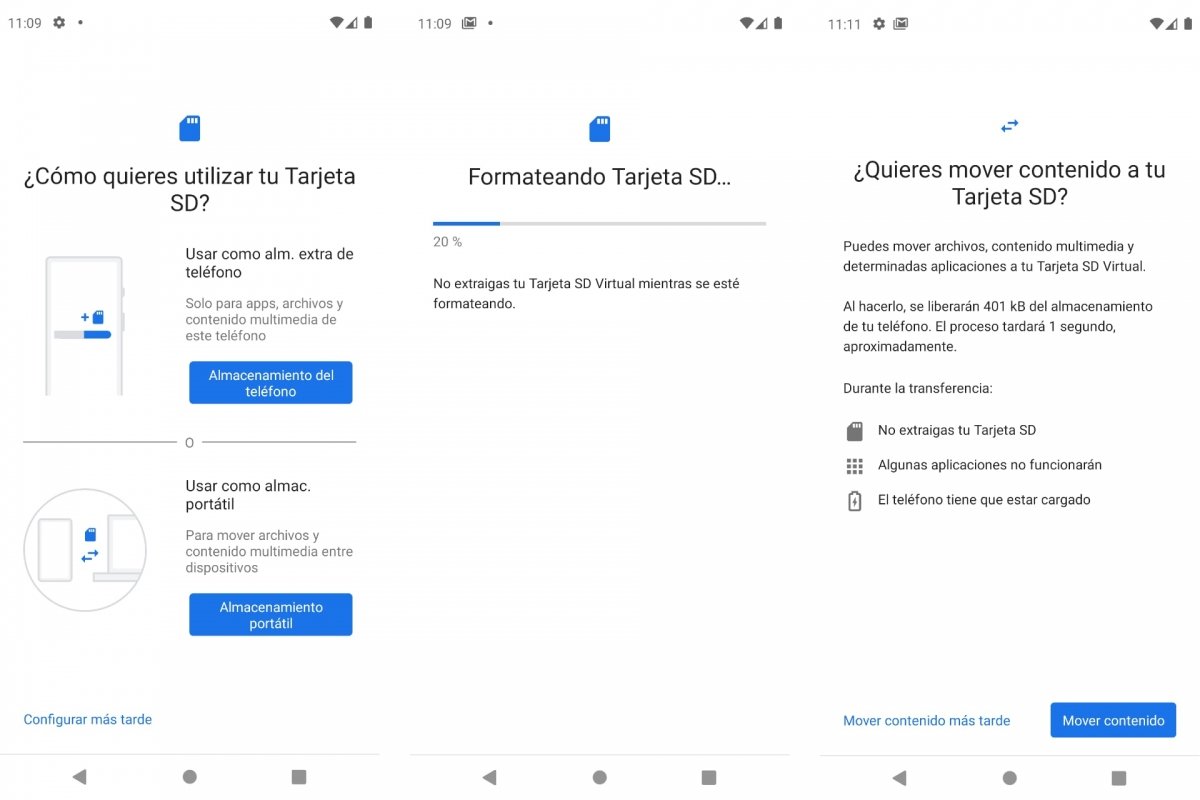 Formatear Tarjeta microSD en Android
Formatear Tarjeta microSD en Android
De manera que si tienes un móvil Android relativamente reciente, mover aplicaciones a la tarjeta microSD no será demasiado complicado. Recuerda que antes de poder usar una tarjeta microSD tendrás que introducirla en su ranura correspondiente y dejar que Android la formatee. La primera vez aparecerá un asistente que te preguntará para qué quieres usar la tarjeta SD. Elige la opción Almacenamiento del teléfono.
Para comprobar que tu tarjeta SD está lista para usar, sólo tienes que ir a Ajustes > Almacenamiento y comprobar que aparece la microSD en la pestaña Este dispositivo debajo de Almacenamiento. Junto a Este dispositivo verás el nombre de tu tarjeta microSD.
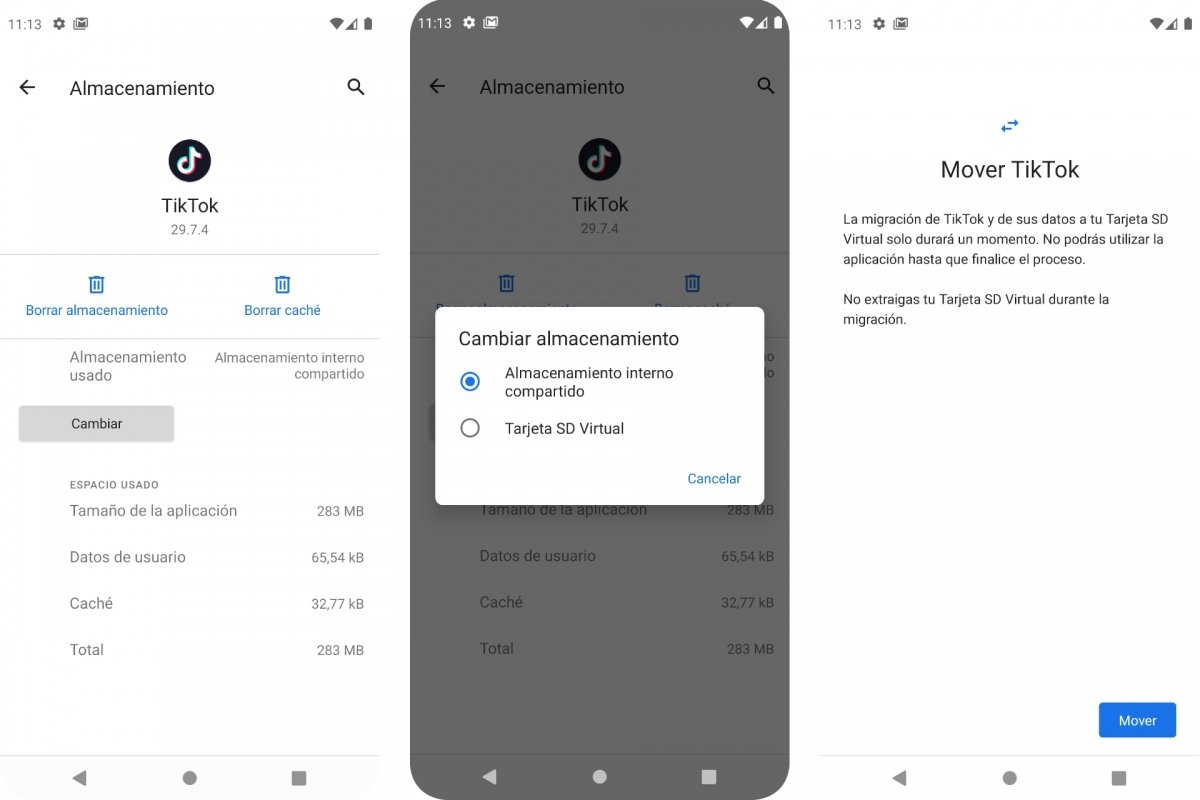 Mover aplicaciones a microSD en Android
Mover aplicaciones a microSD en Android
Para mover apps a la tarjeta microSD:
- Abre Ajustes de Android.
- Ve a Aplicaciones.
- Entra en Ver todas las aplicaciones.
- Elige las aplicaciones que quieres mover, una a una.
- Selecciona Almacenamiento.
- Si es posible, pulsa en el botón Cambiar al lado de Almacenamiento utilizado.
- Marca tu tarjeta SD o microSD.
- Finalmente, presiona en Mover.
Ten en cuenta que no todas las aplicaciones están diseñadas para su traslado a la tarjeta SD. De manera que en esas apps no verás la opción de cambiar el almacenamiento utilizado. También es más probable que puedas mover juegos en vez de aplicaciones. Pero tendrás que probar cada aplicación o juego por separado.
Cómo mover apps a la microSD en versiones anteriores a Android 6.0 Marshmallow
Como vimos antes, las versiones más recientes de Android han ido mejorando su soporte para mover aplicaciones a tarjetas microSD. Esto significa que en versiones tan antiguas como las anteriores a Android 6.0 Marshmallow, el proceso es algo más complicado.
Fabricantes como Sony indican que para mover apps a la microSD en Android 4.4, 5.0 o 5.1, hay que hacer lo siguiente:
- Abre Ajustes de Android.
- Entra en Aplicaciones.
- Pulsa en la pestaña En tarjeta SD.
- Elige la aplicación a mover y luego selecciona Mover a la tarjeta SD.
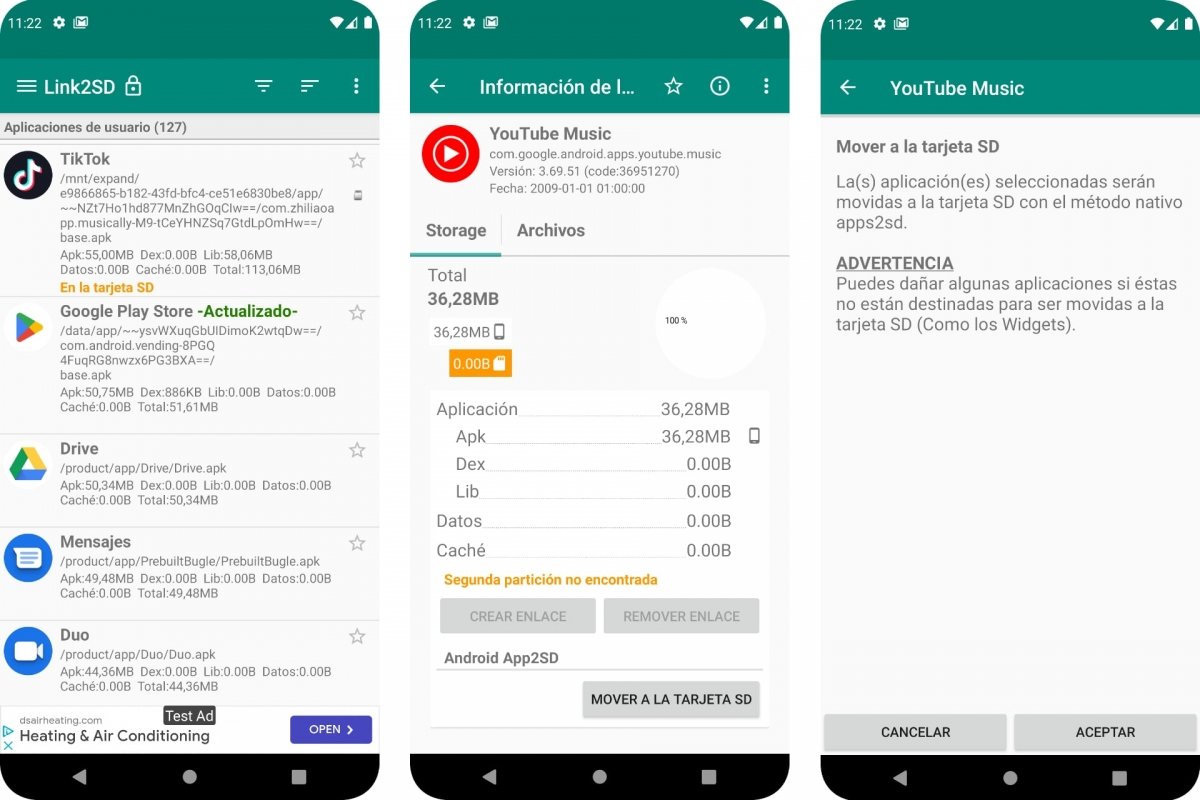 Mover apps a microSD con Link2SD
Mover apps a microSD con Link2SD
Si no logras dar con esta opción desde los Ajustes de Android, tal vez tengas que acudir a aplicaciones externas. Aplicaciones como Link2SD, SD Maid y otras aplicaciones simlares para mover apps a una SD. Estas apps están pensadas para facilitar el traslado de apps, juegos y otros archivos desde la memoria de tu teléfono hasta la tarjeta SD. La mala noticia es que la mayoría de ellas necesitan que tu teléfono esté rooteado. Algo que no es tan simple. Pero hay apps para rootear Android y puedes seguir este práctico tutorial.
Otro inconveniente que tal vez te encuentres en dispositivos con versiones anteriores a Android 6.0 es que puede que tengas que formatear la tarjeta SD desde tu PC en vez de hacerlo desde el propio dispositivo. Para ello tendrás que conectar la tarjeta SD al PC a través de un adaptador, o si tiene una ranura compatible, y utilizar una herramienta de particionado de discos como MiniTool Partition Wizard o AOMEI Partition Assistant.
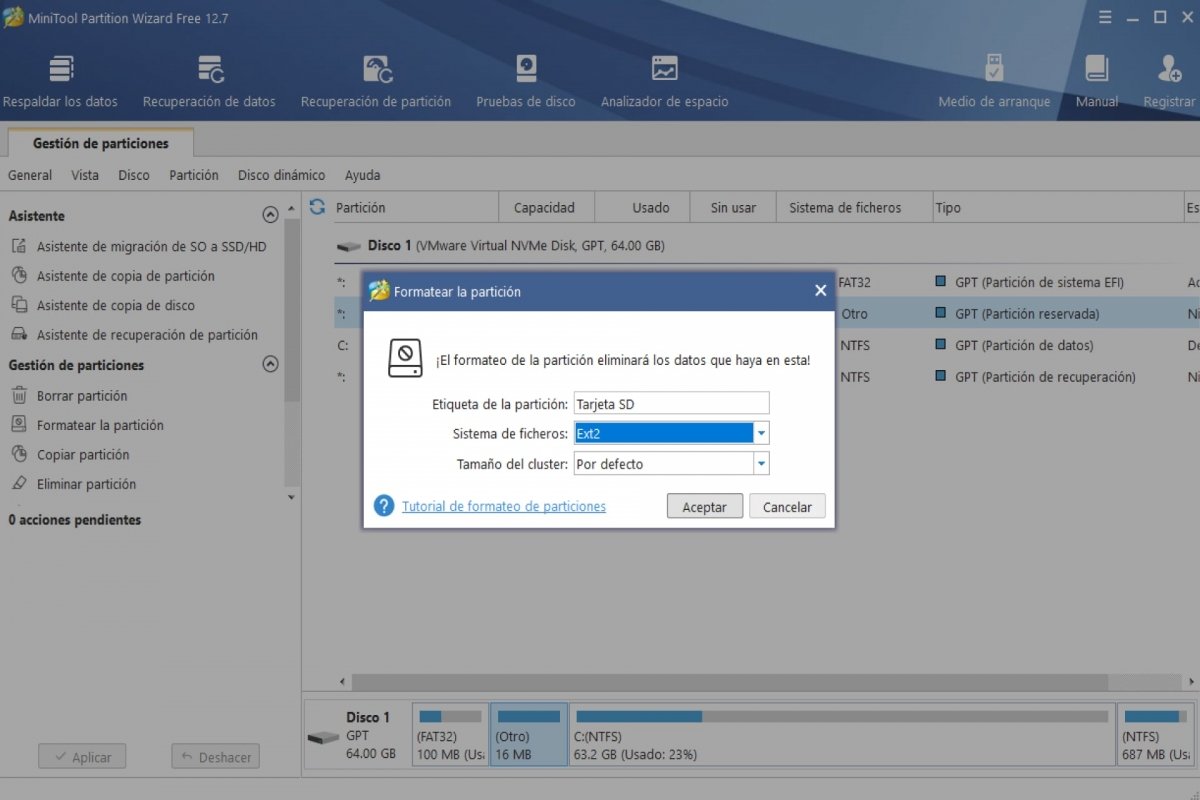 Formatear Tarjeta SD desde Windows
Formatear Tarjeta SD desde Windows
- Antes de empezar, utiliza una tarjeta SD vacía o copia su contenido a otro disco.
- Conecta o introduce la tarjeta SD al PC.
- Abre la herramienta de particionado de disco que hayas elegido.
- Verás una lista de particiones y unidades. La que te interesa aparece como extraíble o similar.
- Selecciona esa partición extraíble.
- Elige la opción Crear partición.
- Asígnale todo el espacio disponible y que sea en formato EXT2.
- Aplica el cambio para que la tarjeta SD sea borrada y formateada de nuevo.
Teniendo en cuenta la antigüedad del dispositivo y la dificultad para mover apps a la microSD, no merece la pena el esfuerzo. Es mejor aligerar la memoria principal moviendo fotos y vídeos o eliminar las apps y juegos que no utilizas en vez de moverlos a la tarjeta SD. Además, hay varias razones que desaconsejan hacerlo.
Por qué es desaconsejable mover apps a la tarjeta microSD en Android
Como has podido comprobar si has llegado hasta aquí, es posible mover apps a la tarjeta microSD si tienes un móvil Android. Sin embargo, que puedas hacerlo no significa que debas o que sea aconsejable. Puede que hace unos años sí fuera una opción a tener en cuenta por problemas de espacio, pero hoy en día las cosas han cambiado.
En la actualidad, Android se ha vuelto más complejo. Las versiones más recientes cuentan con medidas de seguridad y características adicionales para optimizar el rendimiento de tu teléfono. Esto significa que necesitan tener acceso a las aplicaciones y juegos que tengas abiertos. Y si los mueves a una tarjeta SD, pueden darse problemas de funcionamiento.
Por otro lado, el propio Android nos permite liberar espacio de la memoria principal del móvil. Bien eliminando aquello que no necesitas o subiéndolo a la nube. Dos soluciones más simples y que dan menos quebraderos de cabeza que el mover apps a la tarjeta microSD.
Otra razón que desaconseja mover apps a la microSD en Android es que la velocidad de procesamiento de la memoria principal es más rápida que la de acceso a la propia tarjeta SD. Es decir, el dispositivo tendrá que trabajar más para ejecutar aplicaciones guardadas en la microSD y, aún así, la velocidad no será la misma.